现在creo软件在机械类学科内的应用是非常普遍的,功能可覆盖整个机械产品的开发,今天为大家讲解一下如何用creo绘制简单的孔。

工具/材料
creo5.0
操作方法
- 01
打开creo软件,创建一个新零件,创建过程如图所示。
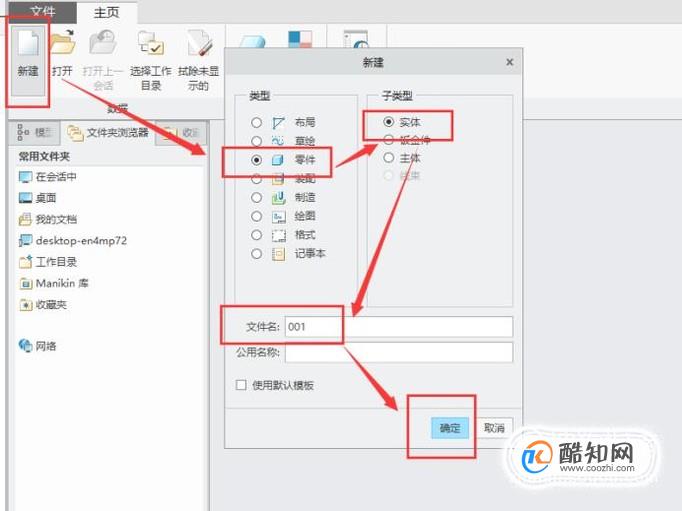
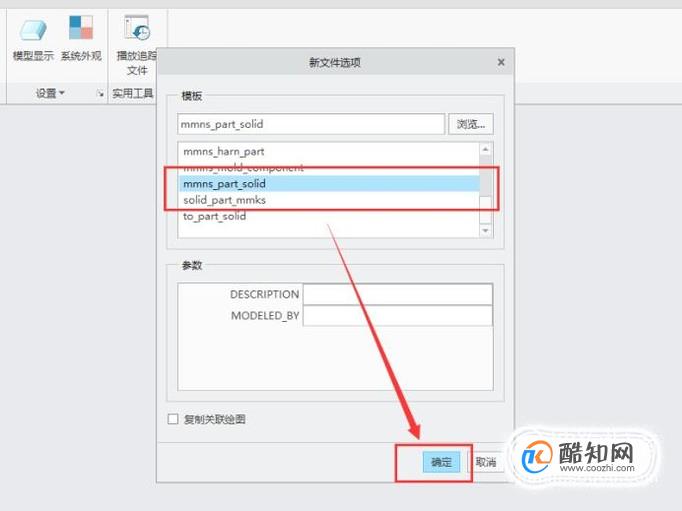
- 02
点击拉伸功能建,进入拉伸界面,设置草绘界面,这里随机选择一个面作为草绘界面,如图所示。
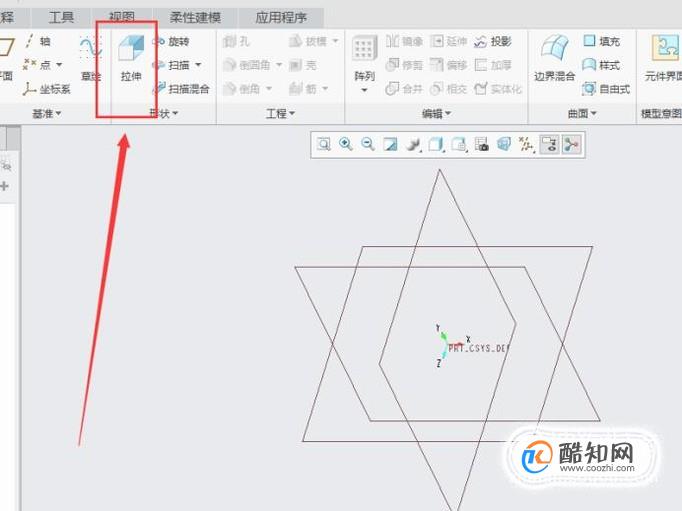
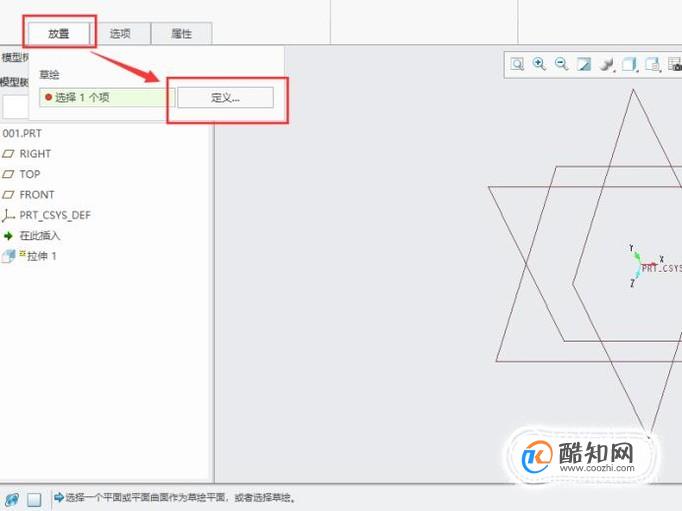
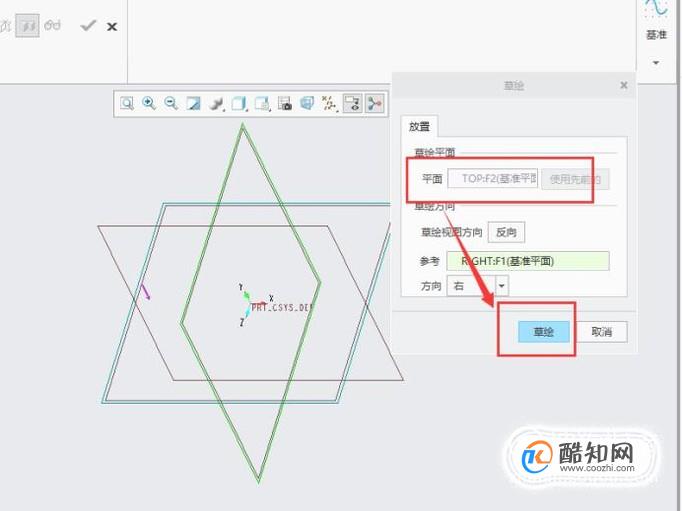
- 03
在草绘界面绘制需要的图形,在这里以长方形为例,如图所示。
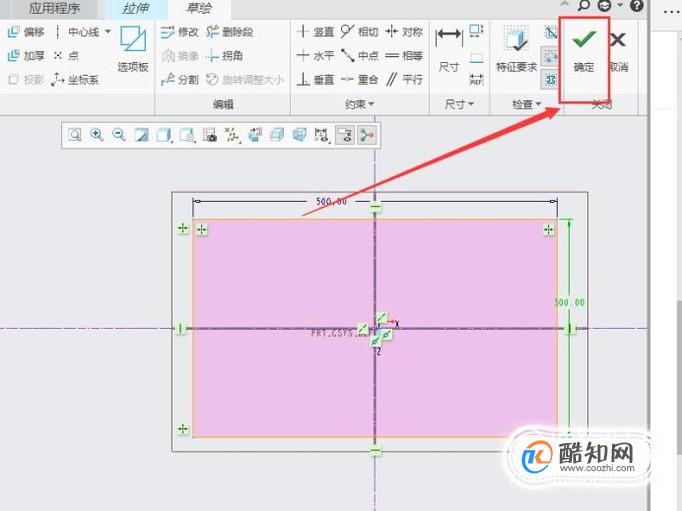
- 04
设置拉深参数,拉伸为实体,深度值为40,最后点击绿色对勾即可,如图所示。
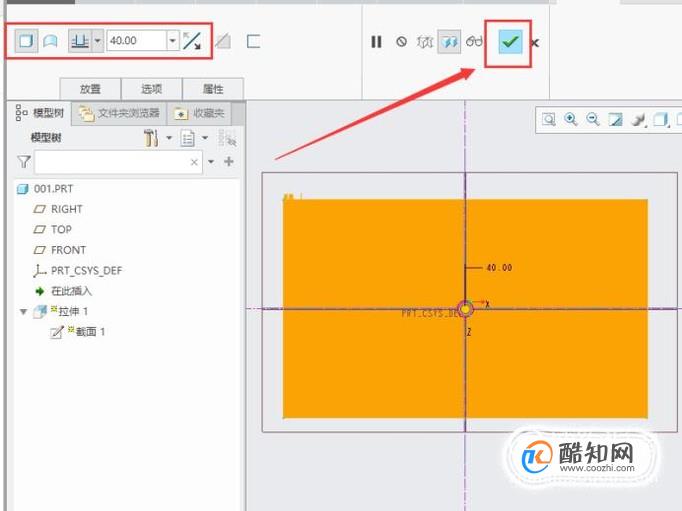
- 05
点击“孔”功能键,进入孔功能的操作界面,如图所示。

- 06
点击“放置”,选择进行孔操作的平面,如图所示。
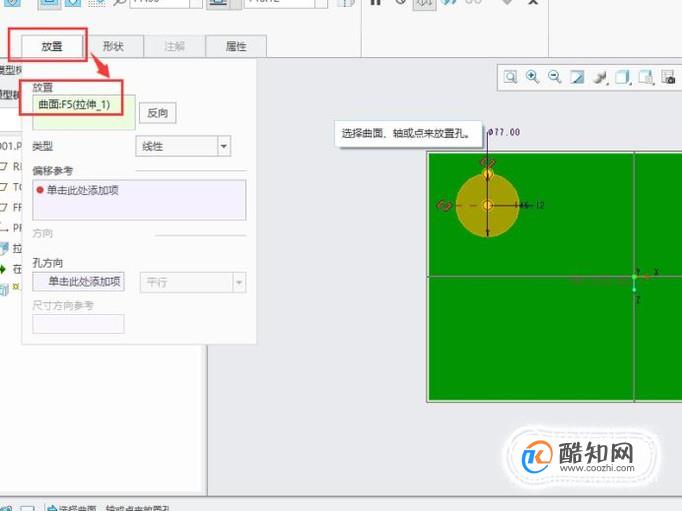
- 07
设置偏移参考,按住Ctrl键,然后选中长方体的两边,最后输入偏移数值,如图所示。
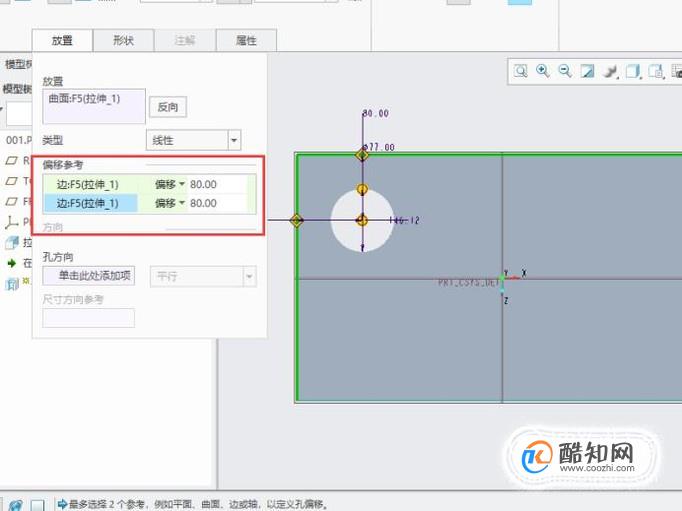
- 08
设置孔的参数,孔的直径值,孔的深度值,如图所示。
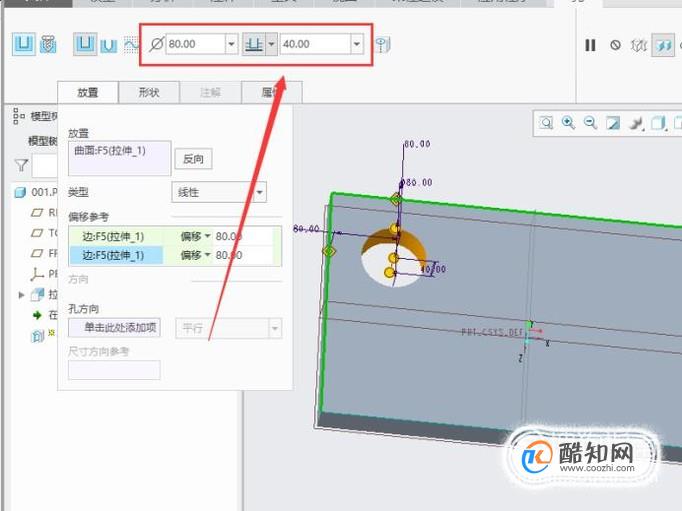
- 09
最后点击绿色对勾即可获得想要的孔,如图所示。
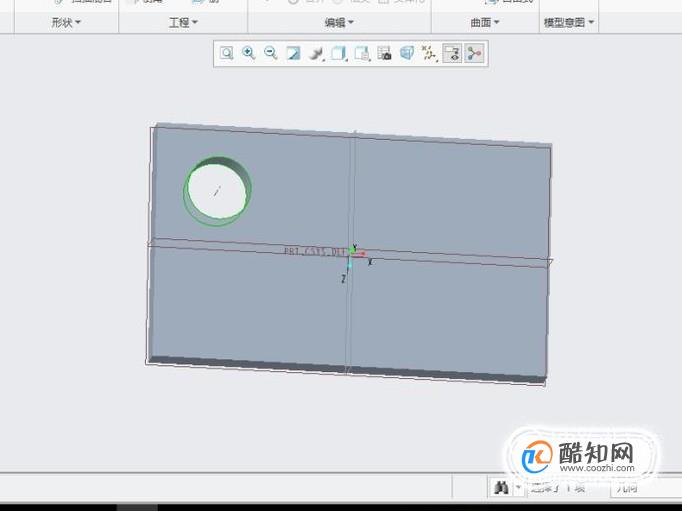
特别提示
以上纯属个人编写,请勿转载抄袭。
以上就是黄楼生活网小编为大家分享的creo如何绘制简单的孔。「已解决」,希望对大家有所帮助,了解更多问题欢迎关注黄楼生活网!
站长不易,多多少少是点心意








